Temas Relacionados
- 01 ¿Qué es sistema de archivos NTFS?
- 02 exFat qué es
- 03 Qué es sistema de archivos FAT (FAT12, FAT16, FAT32)
- 04 ¿Qué es sistema de archivos Ext2/Ext3/Ext4 y Cuál es la diferencia?
- 05 Cómo cambiar el sistema de archivos a NTFS, FAT32, EXT
- 06 Cambiar partición de ntfs a fat32
- 07 Descarga Gratis de los Mejores Convertidores FAT32
- 08 NTFS o FAT32, ¿Qué sistema de archivos utilizar para USB, Windows y Mac?
- 09 Windows detectó que el sistema de archivos está dañado
- 10 Solución a 'El archivo es demasiado grande para el sistema de archivos de destino'
- 11 Solución a 'El volumen no contiene un sistema de archivos reconocido'
Esta página pretende darte una pista clara sobre qué es el formato del sistema de archivos y qué sistema de archivos es el mejor para diferentes usos. Con una práctica herramienta de conversión del sistema de archivos, también puedes cambiar sin problemas el formato del sistema de archivos a NTFS, FAT32, exFAT o EXT2/3/4. Así que mantén la calma si el ordenador te avisa de que se ha encontrado un error del sistema de archivos en tu unidad, y puedes seguir las soluciones que se indican aquí para deshacerte de los típicos errores del sistema de archivos como un experto.
¿Estás preparado? Empecemos por aquí.
En este artículo, aprenderás:
- Qué es el sistema de archivos
- Tipos de sistema de archivos: NTFS, FAT32, exFAT o EXT2/3/4, ¿cuál debo utilizar?
- Cómo cambiar el formato del sistema de archivos entre NTFS, FAT32, exFAT y EXT2/3/4
- Solución de problemas del sistema de archivos - Soluciones completas
Qué es el sistema de archivos
Definición de Sistema de Archivos:
Según la Wikipedia, se podría definir que el sistema de archivos es una estructura que el sistema operativo aplica para gestionar los datos en grupos mediante reglas lógicas.
¿Por qué es importante el sistema de archivos?
El sistema de archivos ayuda al sistema operativo a gestionar los datos y archivos de forma lógica. Con él, los usuarios pueden acceder, asegurar, leer, escribir y modificar fácilmente los datos de sus dispositivos de almacenamiento.
En cambio, sin el sistema de archivos, los datos de una unidad se almacenarán de forma desordenada, ocupando enormes dispositivos de almacenamiento y dificultando a los usuarios el acceso y la búsqueda de los archivos deseados. El sistema de archivos también hace que los archivos perdidos sean fáciles de recuperar.
¿Cuál es la relación entre el sistema de archivos y el sistema operativo?
Si quieres entender la relación entre el sistema de archivos y el sistema operativo, es esencial que aprendas:
Cómo funciona el sistema de archivos
Un sistema de archivos indexa toda la información de los datos en un dispositivo de almacenamiento, incluyendo el tamaño del Archivo, los atributos, la ubicación y la jerarquía en el directorio. El sistema de archivos también especifica la ruta a un archivo mediante la estructura de directorios con un formato.
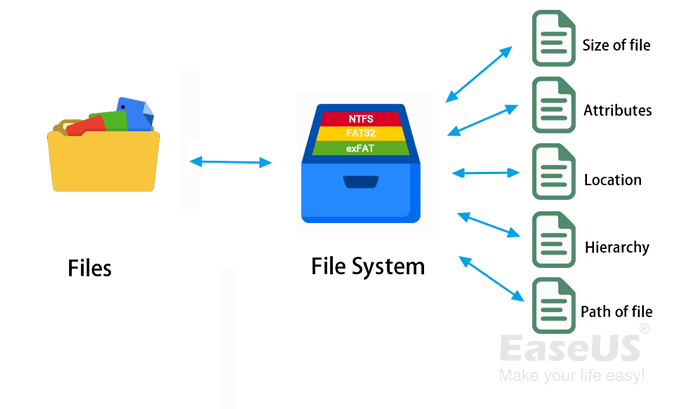
Estructura de los metadatos del sistema de archivos
Toda la información de los archivos de una unidad de almacenamiento se almacena en los metadatos del sistema de archivos:
- Fecha de creación
- Fecha de modificación
- Última fecha de acceso
- Última copia de seguridad
- ID de usuario del creador del archivo
- Permisos de acceso
- Tamaño del archivo
Cómo accede el sistema operativo al sistema de archivos
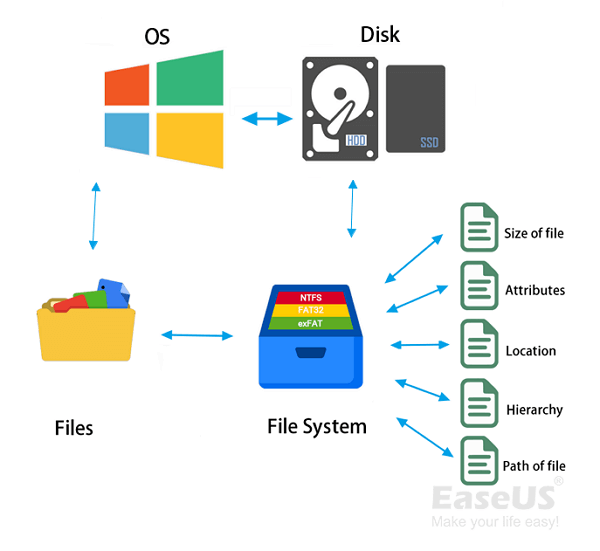
Así es como el sistema operativo utiliza el sistema de archivos para procesar y acceder a los archivos de un dispositivo de almacenamiento:
- Creas una partición en un disco duro o unidad externa.
- Añade un formato de sistema de archivos a la unidad.
- Guardas un archivo en una carpeta, un directorio o un subdirectorio de la unidad.
- El sistema de archivos registra la información de la ubicación de estos archivos.
- El sistema operativo utiliza el sistema de archivos para almacenar y localizar estos archivos en tus dispositivos de almacenamiento.
Comprueba la imagen aquí, y obtendrás la relación entre el sistema de archivos y el SO:
¿Cuáles son los tipos de sistemas de archivos?
Cuando se trata de aprender los tipos de sistemas de archivos, hay más de 10 tipos de sistemas de archivos. Son sistemas de archivos de disco, sistemas de archivos flash, sistemas de archivos de cinta, sistemas de archivos de base de datos, sistemas de archivos transaccionales, sistemas de archivos de red, sistemas de archivos de disco compartido, sistemas de archivos especiales, sistemas de archivos mínimos y sistemas de archivos planos.
No todos son como los que ya conoces, ¿verdad? Cuando mencionamos el sistema de archivos NTFS, FAT32 o HFS, estamos hablando del formato del sistema de archivos de las unidades de disco. También puedes tomarlo como formatos de sistema de archivos de disco.
Aquí tienes una lista de los formatos de sistemas de archivos más comunes que se utilizan en los sistemas operativos Windows, Mac y Linux:
- Sistema de archivos de Windows - FAT, NTFS, exFAT
- macOS - HFS, APFS, HFS+
- Linux - EXT2/3/4, XFS, JFS, Btrfs
Tipos del sistema de archivos: NTFS, FAT32, exFAT o EXT2/3/4, ¿cuál debo utilizar?
Entonces, ¿cuál es el mejor formato de sistema de archivos en Windows? ¿NTFS, FAT32, exFAT o EXT? ¿Cuál debería utilizar? En esta parte discutiremos a fondo estas 3 preguntas. Así que sigue y aprende ahora cuándo utilizar el formato de sistema de archivos correcto en tu disco.
Qué es el sistema de archivos NTFS, FAT32, exFAT y EXT2/3/4
Primero, vamos a tener una idea básica sobre NTFS, FAT32, exFAT y EXT2/3/4.
1. Sistema de archivos NTFS
El sistema de archivos NTFS está considerado como el formato de sistema de archivos por defecto en los sistemas operativos Windows, y ha superado al sistema de archivos FAT en algunos aspectos. Consulta la siguiente lista y aprende más sobre él:
- Lanzamiento inicial: 1993
- Desarrollador: Tom Miller, Gary Kimura, Brain Andrew y David Goebel.
- Última versión: V3.1, (comúnmente llamada NTFS 5.1)
Estructura del sistema de archivos NTFS:
El sistema de archivos NTFS tiene 5 componentes: O Boot Record, MFT1, MFT Metadatos, MFT2 y Área de Datos.
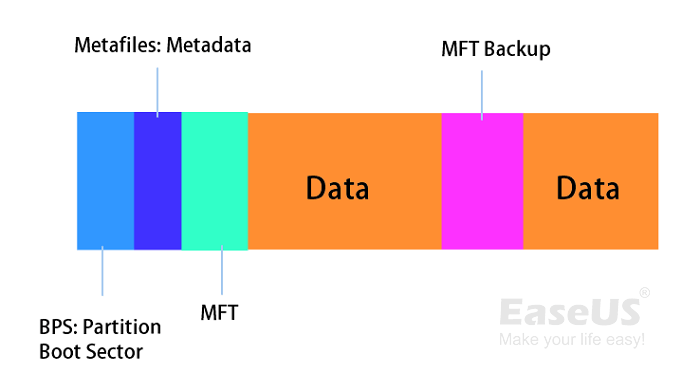
Más información sobre NTFS:
Sigue este enlace: Qué es el sistema de archivos NTFS, y conoce más detalles sobre el formato del sistema de archivos NTFS.
2. Sistema de archivos FAT o FAT32
La FAT, también conocida como Tabla de Asignación de Archivos, es un sistema de archivos desarrollado para ordenadores personales. Desarrollado originalmente en 1977 para su uso en disquetes, fue adaptado para su uso en discos duros y otros dispositivos. A menudo es soportado por razones de compatibilidad por los actuales sistemas operativos para ordenadores personales y muchos dispositivos móviles y sistemas integrados, permitiendo el intercambio de datos entre sistemas dispares. - por Wikipedia
Según la Wikipedia, la FAT32, sucesora de la FAT16, fue diseñada por Microsoft como una nueva versión del sistema de archivos. FAT32 admite un mayor número de clusters posibles y reutiliza la mayoría de los códigos existentes. Este sistema de archivos supera el límite de tamaño de volumen de la FAT16 y permite que el código de modo real del DOS maneje el formato.
- Lanzamiento inicial: 1977
- Desarrollador: Microsoft, NCR, IBM, Caldera y otros.
- Última versión: FAT32
Estructura del sistema de archivos FAT:
El sistema de archivos FAT consta de cuatro componentes principales: Sectores reservados, región FAT, región del directorio raíz y región de datos.
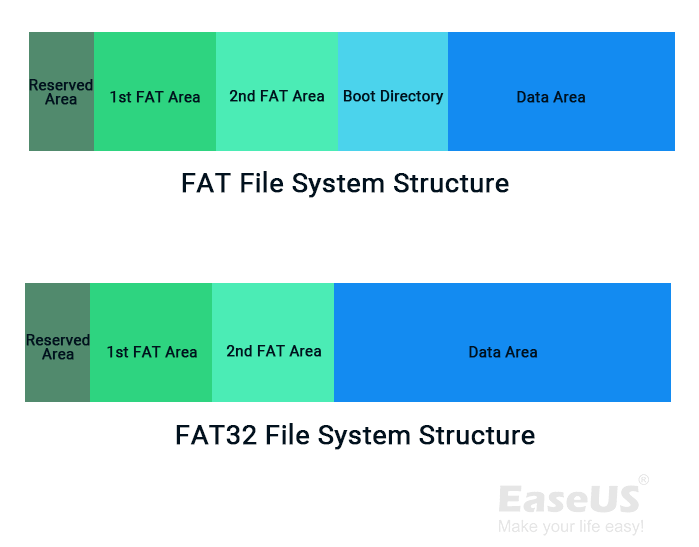
3. Sistema de archivos exFAT
Según la Wikipedia, está claro que el sistema de archivos exFAT es un nuevo formato diseñado principalmente para dispositivos de almacenamiento extraíbles, como memorias USB, tarjetas SD, etc.
- Lanzamiento inicial: 2006
- Desarrollador: Microsoft
- Última versión: exFAT
Estructura del sistema de archivos exFAT:
El sistema de archivos exFAT consta de 4 secciones principales: la región de arranque principal, la región de arranque de reserva, la región FAT y la región de datos.
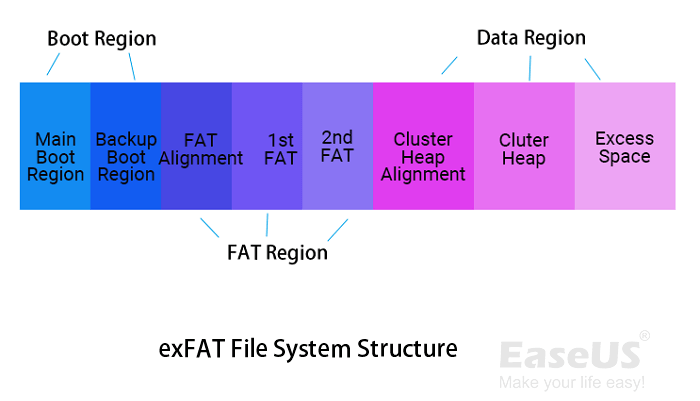
Más información sobre exFAT:
¿Para qué está diseñado el sistema de archivos exFAT? Haz clic aquí para saber qué es el formato exFat: Todo lo que necesitas saber.
4. Sistema de archivos EXT - EXT2/3/4
Según la Wikipedia, está claro que el sistema de archivos EXT es un formato de Linux que sustituye al sistema de archivos MINIX.
- Lanzamiento inicial: 1992
- Desarrollador: Remy Card
- Última versión: EXT4
Estructura del sistema de archivos EXT:
El sistema de archivos EXT puede dividirse en un bloque y dos grupos, que incluyen el bloque de arranque, el grupo de bloques 0 (que contiene el superbloque, los descriptores de grupo, el mapa de bits del bloque de datos, el mapa de bits del inodo, la tabla del inodo y los bloques de datos) y el grupo de bloques n.
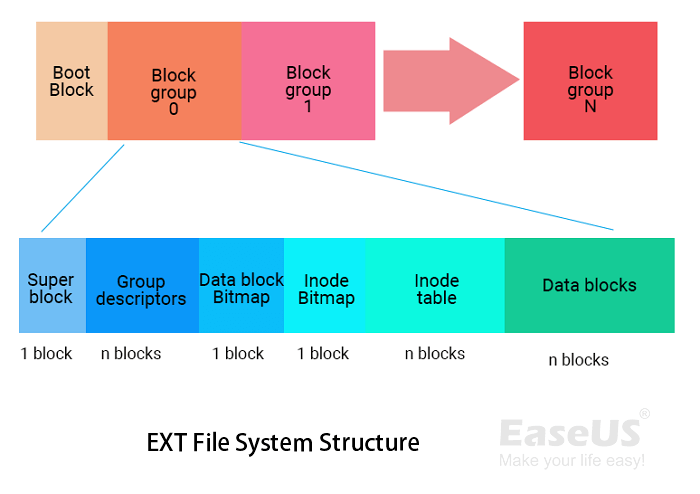
NTFS, FAT32, exFAT y EXT2/3/4, ¿Cuál es la diferencia?
¿Cuál es la diferencia entre los sistemas de archivos NTFS, FAT32, exFAT y EXT/2/3/4? La mayor diferencia es que estos formatos de sistemas de archivos están diseñados para circunstancias y propósitos diferentes.
Comparación: NTFS VS FAT32, FAT32 VS exFAT, exFAT VS EXT2/3/4
Aquí comparamos NTFS, FAT32, exFAT y EXT2/3/4 y enumeramos todas las diferencias en esta tabla. Comprueba ahora las diferencias aquí:
| Diferencias | Tamaño máximo del archivo | Tamaño máximo de volumen | Sistema operativo |
|---|---|---|---|
| NTFS |
|
|
|
| FAT32 |
|
|
|
| exFAT |
|
|
|
| EXT2/3/4 |
|
|
|
Según esta tabla, está claro que los distintos sistemas operativos admiten respectivamente cada sistema de archivos. Además, el tamaño máximo de archivo y el tamaño máximo de volumen son diferentes.
Si te preguntas por más diferencias entre estos sistemas de archivos, haz clic en los enlaces aquí para obtener más detalles: NTFS, exFAT y FAT32, NTFS o FAT32, Mejor sistema de archivos para USB
¿Qué sistema de archivos debo utilizar, NTFS, FAT32, exFAT o EXT?
Entonces, ¿cuándo debo usar NTFS, exFAT o FAT32? Hemos comparado estos formatos de sistemas de archivos y hemos elaborado las siguientes sugerencias para ti.
Aquí se explica cuándo hay que utilizar el sistema de archivos adecuado:
En Windows -
- NTFS - Configurado para el sistema operativo o la unidad de datos, para el almacenamiento o la transferencia de archivos de gran tamaño (más de 4 GB), o para utilizarlo en un disco de juegos.
- Fat32 - Configurado para la unidad externa de juegos, la tarjeta de memoria de Android, el USB de pequeña capacidad o la tarjeta SD (32 GB o menos).
- exFAT - Almacenamiento de archivos súper grande (vídeos 8K) para un disco duro externo grande (64GB o más)
En macOS -
- APFS - macOS 10.13-10.15, SSD externo
- HFS+ - Mac OS X (pre-2-16), copia de seguridad de Time Machine, disco duro mecánico
- Extender la tabla de asignación de archivos (exFAT) - Se utiliza tanto en Mac como en Windows, disco duro externo
- MS-DOS (FAT32) - Unidad flash USB, guarda archivos individuales de menos de 4 GB en el USB.
En Linux -
- EXT4 está considerado como el mejor sistema de archivos de Linux por ahora.
Tutorial: Cómo cambiar el formato del sistema de archivos entre NTFS, FAT32, exFAT y EXT2/3/4
Cuando ya sabes qué sistema de archivos puede satisfacer más tu necesidad, ¿cómo vas a cambiar el formato del sistema de archivos? ¿Y de qué manera puedes cambiar eficazmente el formato del sistema de archivos en tu disco o dispositivos de almacenamiento externo? Esto es lo que vamos a discutir aquí.
2 Formas de cambiar el formato del sistema de archivos en el disco:
- #1. Cambiar el formato del sistema de archivos a NTFS, FAT32, exFAT o EXT2/3/4
- #2. Convierte el sistema de archivos a NTFS/FAT32 con una herramienta de conversión de terceros
Entonces, ¿cuándo formatear o convertir el sistema de archivos? Tanto los métodos de formateo como los de conversión pueden ayudar a los usuarios normales a cambiar el formato del sistema de archivos en un dispositivo de almacenamiento o en un disco interno de su ordenador.
Pero, ¿cuándo utilizar el método de formateo y cuándo utilizar la herramienta de conversión? Consulta los consejos aquí:
#1. Formatear la unidad para cambiar el sistema de archivos entre NTFS, FAT32, exFAT y EXT2/3/4
- Ventaja: Cambiar directamente el formato del sistema de archivos formateando una unidad.
- Inconveniente: El formateo eliminará todos los datos existentes en un dispositivo de almacenamiento.
- Se aplica a: un disco duro nuevo, o discos de datos/USB usados, o una tarjeta SD que no tenga archivos esenciales.
- Herramientas: Explorador de Windows, Administración de discos.
Nota: Al formatear una unidad a un nuevo formato de sistema de archivos se eliminarán todos los datos existentes, así que asegúrate de hacer primero una copia de seguridad de todo lo esencial de tu disco en otra ubicación segura.
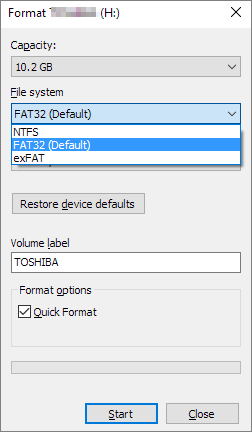
Guía paso a paso
¿Necesitas una guía detallada? Haz clic aquí para saber cómo cambiar el sistema de archivos a NTFS, FAT32 o EXT2/3 en tus discos, USBs y tarjetas SD.
#2. Convertir el sistema de archivos a NTFS/FAT32 con una herramienta de conversión de sistemas de archivos de terceros
- Ventaja: Fácil de usar, sin pérdida de datos, sin formatear.
- Inconveniente: Sólo admite la conversión de NTFS a FAT32 y de FAT32 a NTFS.
- Se aplicaa: cambiar el sistema de archivos de una unidad de datos importante sin perder ningún dato.
- Herramientas: Herramienta de conversión de sistemas de archivos de terceros o herramienta de conversión a FAT32.
Si quieres convertir el formato del sistema de archivos de forma sencilla y sin problemas, EaseUS Partition Master, con su función de Conversión, puede ayudarte. Te permite cambiar directamente el formato del sistema de archivos entre NTFS y FAT32 sin perder ningún dato. Este software incluso te permite cambiar el sistema de archivos a un formato de Linux - EXT2/3/4.
Puedes descargar este gestor de discos y particiones con el botón de descarga de abajo.
Damos una guía de convertir FAT32 a NTFS como ejemplo.
Paso 1. Instale y ejecute EaseUS Partition Master en su ordenador.
Paso 2. En esta herramienta, haga clic con el botón derecho en una partición FAT32 y haga clic en "Avanzado", seleccione "FAT a NTFS".
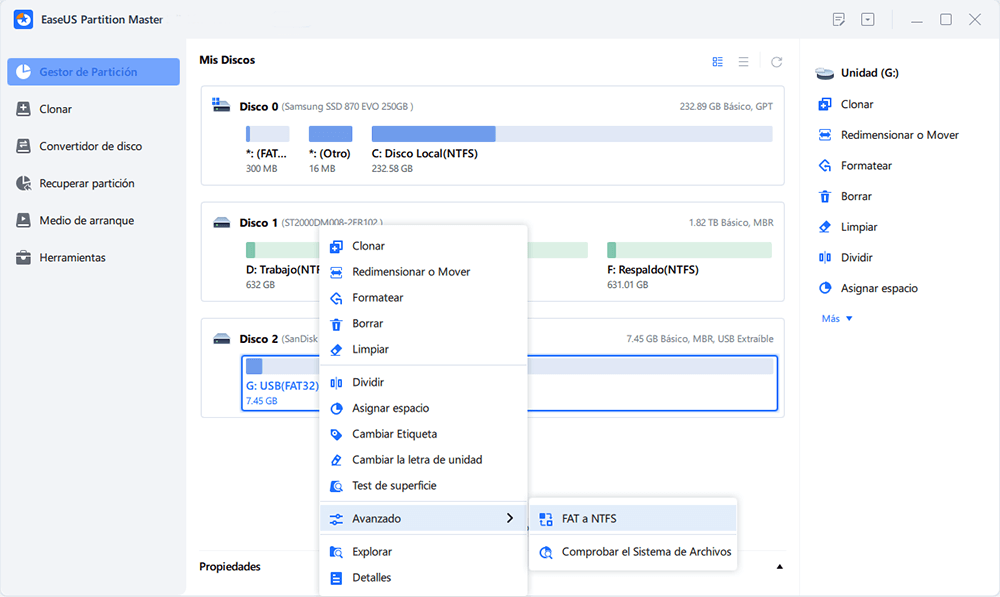
Paso 3. Haga clic en "Proceder" en el cuadro de diálogo emergente para continuar.
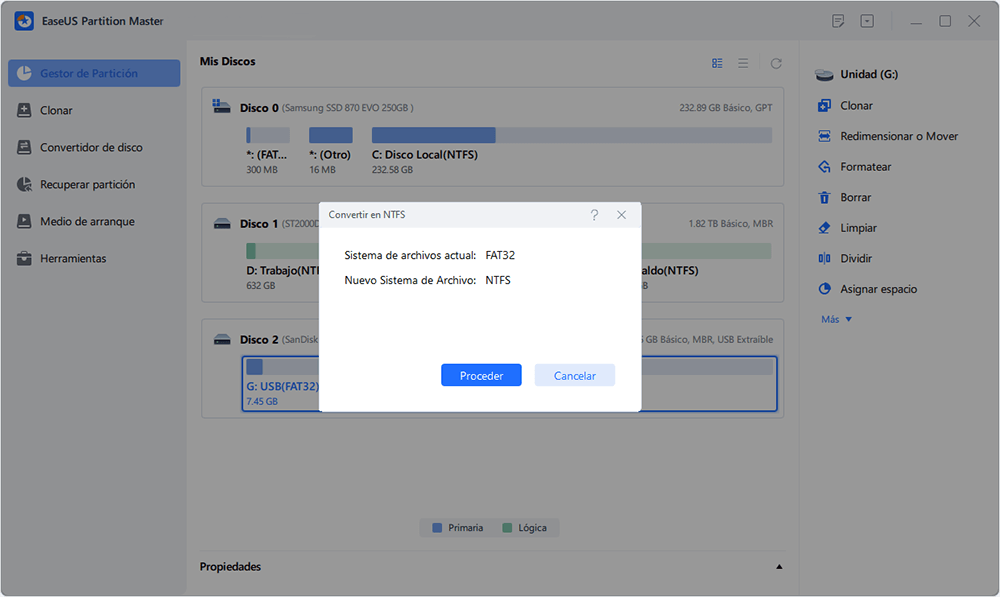
Paso 4. Al siguiente, haga clic en "Ejecutar 1 tarea(s)" y luego pulse en "Aplicar".
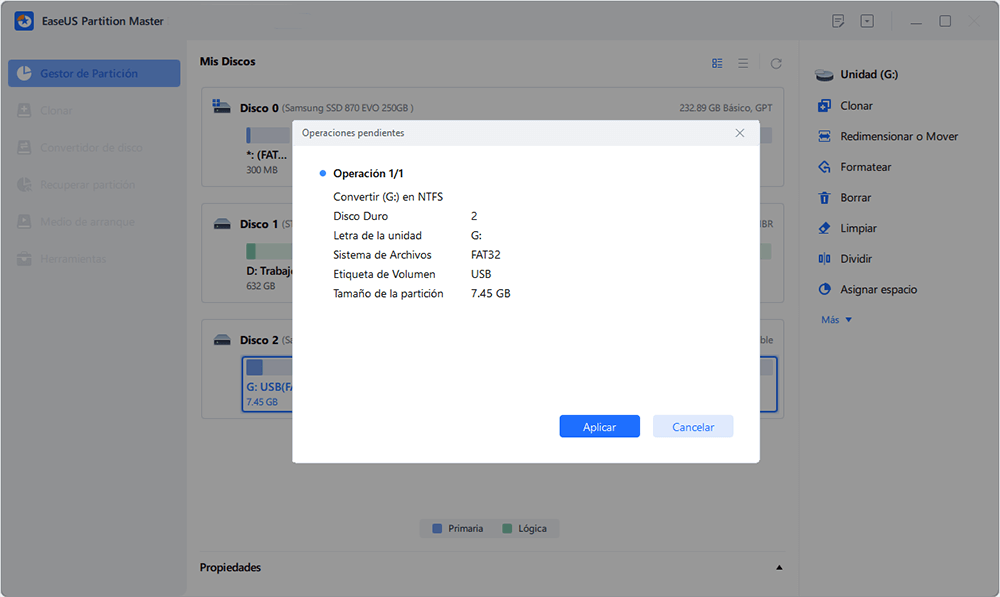
Guía paso a paso
¿Todavía te preguntas cómo cambiar los sistemas de archivos de tu disco? Haz clic aquí para aprender a convertir NTFS a FAT32 o exFAT a NTFS por tu cuenta en Windows.
Todo lo que necesitas es seguir estos procesos operativos para completar el cambio de formato del sistema de archivos en tu disco. Entonces, obtendrás un formato de sistema de archivos deseado en tus dispositivos de almacenamiento para iniciar una nueva tarea.
Solución de problemas del sistema de archivos - Soluciones completas
Cambiar los formatos del sistema de archivos en un dispositivo de almacenamiento o en ordenadores con Windows es fácil con los métodos indicados anteriormente. Sin embargo, ¿qué ocurre si el disco duro de tu ordenador o los dispositivos de almacenamiento externos contienen errores desconocidos del sistema de archivos y no son válidos para ejecutar algunas operaciones específicas? ¿Qué puedes hacer?
Esto es lo que puedes aprender y conseguir aquí. En primer lugar, aprende los síntomas del error del sistema de archivos y obtén una solución eficaz para arreglarlo inmediatamente.
Síntomas del error del sistema de archivos
No importa que no tengas ni idea de la causa del mal funcionamiento de tu disco. Puedes comprobar los siguientes síntomas, y con uno o incluso dos errores en el disco, necesitarás una solución para arreglar el error del sistema de archivos para que la unidad vuelva a funcionar:
- Error del sistema de archivos NTFS - BSOD, bucle de arranque, etc.
- Error del sistema de archivos RAW
- Sistema de archivos de código de parada
- El archivo es demasiado grande para el sistema de archivos de destino
- El volumen no contiene un sistema de archivos reconocido
- El dispositivo o disco se vuelve inaccesible
- El dispositivo no aparece en el Explorador de archivos, pero la Administración de discos
¿Qué causó el error del sistema de archivos?
Hay muchos factores que pueden causar el error del sistema de archivos en tu disco, por ejemplo:
- Infección por virus, malware y spyware
- Fallo repentino de alimentación o suministro de energía inestable
- Interrupción de la transferencia de archivos
- Sectores defectuosos
- Desenchufar el aparato de forma inadecuada, más.
Solución de errores del sistema de archivos - Soluciones completas
Entonces, ¿cómo puedo arreglar estos errores del sistema de archivos en mis discos? Sigue las correcciones aquí:
#1. Restaura primero los datos si tu unidad aún es detectable
En caso de que pierdas algunos archivos esenciales en la unidad problemática, es muy recomendable que tomes un software de recuperación de datos de terceros fiable para escanear y restaurar primero todos los datos existentes.
EaseUS Data Recovery Wizard es una de las herramientas en las que puedes confiar.
#2. Ejecuta el Comprobador del Sistema de Archivos - Comprueba y arregla los errores del sistema de archivos inmediatamente
El sistema operativo Windows tiene una herramienta de comprobar la salud del disco duro integrada llamada ScanDisk, y puedes ejecutarla simplemente para escanear tu disco y corregir los errores del sistema de archivos existentes en tu unidad:
- Pulsa Windows + E para abrir el Explorador de Archivos.
- Haz clic con el botón derecho en la unidad problemática y selecciona "Propiedades".
- Ve a la pestaña "Herramientas" y haz clic en "Comprobar" debajo de la sección "Comprobación de errores".
- Haz clic en "Examinar unidad" y deja que esta herramienta escanee y corrija todos los errores encontrados.
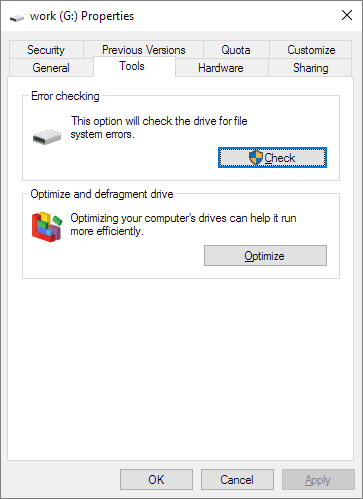
#3. Soluciones avanzadas para la resolución de problemas relacionados con errores complejos del sistema de archivos
Ten en cuenta que las causas de los errores del sistema de archivos son complejas, al igual que las soluciones. Si tu disco tiene algunos errores complejos del sistema de archivos, comprueba las correcciones que se indican a continuación, y mira si puedes obtener una solución instantánea aquí:
- El sistema de archivos es RAW - Cambiar formato RAW a NTFS sin formatear
- El archivo es demasiado grande para el sistema de archivos de destino en el USB/disco duro externo
- Windows ha detectado una corrupción del sistema de archivos en el disco local
- El volumen no contiene un sistema de archivos reconocido
- El tipo de sistema de archivos es RAW; CHKDSK no está disponible
Sugerencia: Si las soluciones proporcionadas no funcionan para tu problema, golpéate a ti mismo utilizando la función de Búsqueda en el sitio web de EaseUS o ponte en contacto con nuestro equipo de soporte enviando un correo electrónico a [email protected] para obtener ayuda.
Conclusión
En esta página, te damos una idea completa de lo que son los formatos de sistemas de archivos y los tipos de sistemas de archivos más comunes en Windows, Mac y Linux.
En resumen, no importa si no sabes qué sistema de archivos es el mejor. Puedes consultar directamente la lista aquí y establecer el sistema de archivos correcto para tu dispositivo:
- FAT32 - Tarjeta USB/SD de 32 GB o menor, utilizada en Windows y, Mac, teléfonos Android.
- NTFS - Particiones de disco de Windows, transferencia de archivos grandes de más de 4 GB, disco de juegos.
- exFAT - Disco duro externo o unidades USB de 64 GB o más, utilizados en Windows y Mac.
- EXT4 - Crea una partición Linux para un entorno específico.
- APFS - Último disco del sistema operativo macOS.
Hay múltiples formas de cambiar los sistemas de archivos a NTFS, FAT32, exFAT o EXT, como el Explorador de Archivos, la Gestión de Discos e incluso CMD. Sin embargo, para la herramienta de conversión de formato de disco más fácil, no están en la parte superior de la lista.
Una herramienta de conversión de discos de terceros - EaseUS Partition Master está siempre a tu lado. Es fácil, sencilla y segura para algunas tareas de conversión de formatos de sistemas de archivos.
¿Ha sido útil esta página?
Artículos Relacionados
-
¿Qué es SSD? Guía completa para instalar, particionar y optimizar SSD en Windows
![author icon]() Pedro/2025/11/14
Pedro/2025/11/14 -
¿Qué es Diskpart? Cómo dominar y utilizar los comandos de Diskpart en Windows [Guía completa]
![author icon]() Luna/2025/11/14
Luna/2025/11/14 -
¿El ordenador va lento? ¡Encontramos las Causas y las Soluciones! [Tu guía definitiva]
![author icon]() Pedro/2025/11/14
Pedro/2025/11/14 -
Guía para principiantes sobre cómo quitar protección contra escritura
![author icon]() Pedro/2025/11/14
Pedro/2025/11/14
